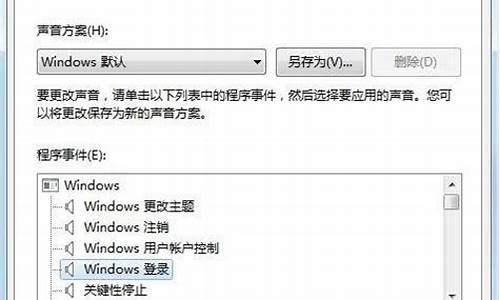组装的电脑u盘装系统教程-组装电脑系统u盘
1.没有系统的新电脑怎么用U盘装系统
2.台式组装电脑怎么用u盘装系统|组装电脑用u盘装系统步骤
3.刚组装好电脑后如何用U盘安装系统?
没有系统的新电脑怎么用U盘装系统

有些新买的电脑都没有装Windows系统,特别是组装电脑,默认是dos系统或其他,没有系统的电脑通常无法直接启动,如果要装系统就要用到U盘,那么没有系统的新电脑怎么用U盘装系统呢?下面小编就以安装wni7系统为例教大家U盘安装系统方法,一起来学习下吧!
相关教程:
直接安装win7系统教程
怎么用U盘启动盘安装原版win7系统
一、安装准备
1、已安装系统的电脑一台
2、4G及以上U盘一个,制作U盘PE启动盘
3、系统镜像:win7旗舰版64位系统下载
4、启动设置:开机U盘启动的方法
二、U盘安装系统步骤
1、在其他可用的电脑上把U盘做成启动盘,然后把系统ISO镜像中的gho文件解压到U盘GHO目录;
2、在没有系统的电脑上插入U盘,重启时按F12、F11或Esc,在弹出的启动项中选择USB选项或U盘品牌名,按回车键;
3、启动到这个U盘界面,选择01或02回车运行PE系统;
4、进入PE系统后,双击打开PE一键装机,默认加载系统映像路径,点击安装位置,一般是C盘,确定;
5、弹出提醒窗口,点击是,开始进行系统还原;
6、还原结束后,重启系统,接着会自动执行系统的安装;
7、安装结束后,启动进入到全新的操作系统,如图所示。
以上就是没有系统的电脑使用U盘安装系统的方法,方法适用于新买的电脑以及系统损坏的电脑,希望本篇教程对大家有帮助。
台式组装电脑怎么用u盘装系统|组装电脑用u盘装系统步骤
组装电脑怎样用U盘装系统?组装电脑一般是配备没有系统的全新硬盘,一开始是无法使用的,因为没有操作系统不能启动,而且如果要装系统就需要通过U盘引导安装。那么台式组装电脑要怎么用U盘装系统呢?下面就跟小编一起来学习下组装电脑怎样U盘装系统的方法。
安装须知:
1、组装电脑没有系统时,需要借助另一台可用电脑制作U盘启动盘
2、一般运行内存2G及以下装32位(x86)系统,内存4G及以上,装64位(x64)系统
3、本文介绍传统的legacy安装方式,如果电脑支持uefi,需要安装win10,查看相关安装方法的教程
相关安装方法:
软碟通u盘装系统教程
固态硬盘怎么装原版win7系统
全新固态硬盘安装win10怎么装(uefi安装)
一、准备工作
1、可用电脑一台,U盘一个
2、系统镜像下载:绿茶系统ghostwin764位纯净优化版V2018.01
3、4G及以上U盘:大白菜u盘制作教程
二、启动设置:怎么设置开机从U盘启动
三、组装电脑U盘安装系统步骤如下
1、在可用的电脑上制作U盘启动盘之后,将下载的电脑系统iso文件直接复制到U盘的GHO目录下,iso镜像不用解压;
2、在组装电脑上插入U盘,重启后不停按F12或F11或Esc等快捷键打开启动菜单,选择U盘选项回车,比如GeneralUDisk5.00,不支持这些启动键的电脑查看第二点设置U盘启动方法;
3、从U盘启动进入到这个菜单,按数字2或通过方向键选择02选项回车,启动pe系统,如果无法进入则选择03旧版PE系统;
4、启动后进入到pe系统,如果不需要重新分区,直接执行第6步,如果需要重新分区,双击打开DG分区工具,右键点击硬盘,选择快速分区;
5、设置分区数目和分区的大小,一般C盘建议50G以上,如果是固态硬盘,勾选“对齐分区”扇区2048即可4k对齐,点击确定,执行硬盘分区过程;
6、完成分区之后,桌面上双击打开大白菜一键装机,GHOWIMISO映像路径选择系统iso镜像,此时工具会自动提取gho文件,点击下拉框,选择gho文件;
7、然后点击“还原分区”,选择系统安装位置,一般是C盘,pe下磁盘盘符可能会错乱,如果不是显示C盘,可以根据“卷标”、磁盘大小选择“C盘”位置,点击确定;
8、弹出这个提示框,勾选“完成后重启”和“引导修复”,点击是开始执行组装电脑安装系统过程;
9、转到这个界面,执行系统安装到C盘的操作,这个过程需要5分钟左右;
10、操作完成后组装电脑会自动重启,重启过程中拔出U盘,组装电脑会重新启动进入这个界面,继续进行安装系统驱动和系统配置过程,安装后自动执行系统激活操作;
11、安装系统过程需要5-10分钟左右,在启动进入全新系统桌面后,组装电脑就安装上系统了。
到这边组装电脑U盘安装系统教程就介绍完了,如果你需要给组装电脑安装系统,尤其是新组装电脑,就可以通过U盘安装系统。
刚组装好电脑后如何用U盘安装系统?
1 ?根据自己电脑主板在快捷键表选择启动电脑或重启电脑按快捷键:
2 ?启动电脑或重启电脑一直按快捷键页面会进入启动选项:
3 ?插入U启动盘,用方向键 ↑↓ 选择 USB:Gener ic USB Flash Disk 设置U盘为第一启动选项,然后按回车键Enter,微软系统此时页面会出现一行英文?立即按任意键安装开始,以后按提示操作 。
1、先准备一个8G的U盘和一台能上网的电脑。
2、在能上网的电脑上下载“U盘装机大师”并安装好该软件。
3、接着插入U盘,打开“U盘装机大师”U盘启动盘制作软件,点击一键制作就能制作好启动盘。
4、下载windows镜像文件(iso或者gho格式),然后放入启动U盘的gho文件夹内。
5、网上找一下你的组装电脑的主板设置U盘启动的快捷键和设置方法,按步骤设置好U盘启动。
6、设置好U盘启动后就会直接进入启动U盘的PE系统内,就能查看到一键装系统,点击根据提示进行重装重装就可以。
声明:本站所有文章资源内容,如无特殊说明或标注,均为采集网络资源。如若本站内容侵犯了原著者的合法权益,可联系本站删除。